| Zurück |  | Weiter |
Wie schon zuvor im Kapitel 2: „Quickstart“ beschrieben, können Unterschiede zwischen einem Test-PDF und einer Vergleichsvorlage mit dem Programm 'DiffPDF' dargestellt werden. Das Programm wird über das Kontextmenü einer PDF-Datei gestartet. Ein entsprechender Menüpunkt ist aber nur aktiviert, wenn eine PDF-Datei mit gleichem Namen gefunden wird. Das folgende Bild zeigt ein Kontextmenü für den Fall, dass kein Vergleichs-PDF gefunden wird:
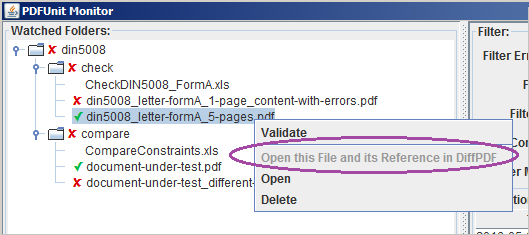
Wenn ein Vergleichs-PDF existiert, zeigt sich nach dem Start folgendes Bild:
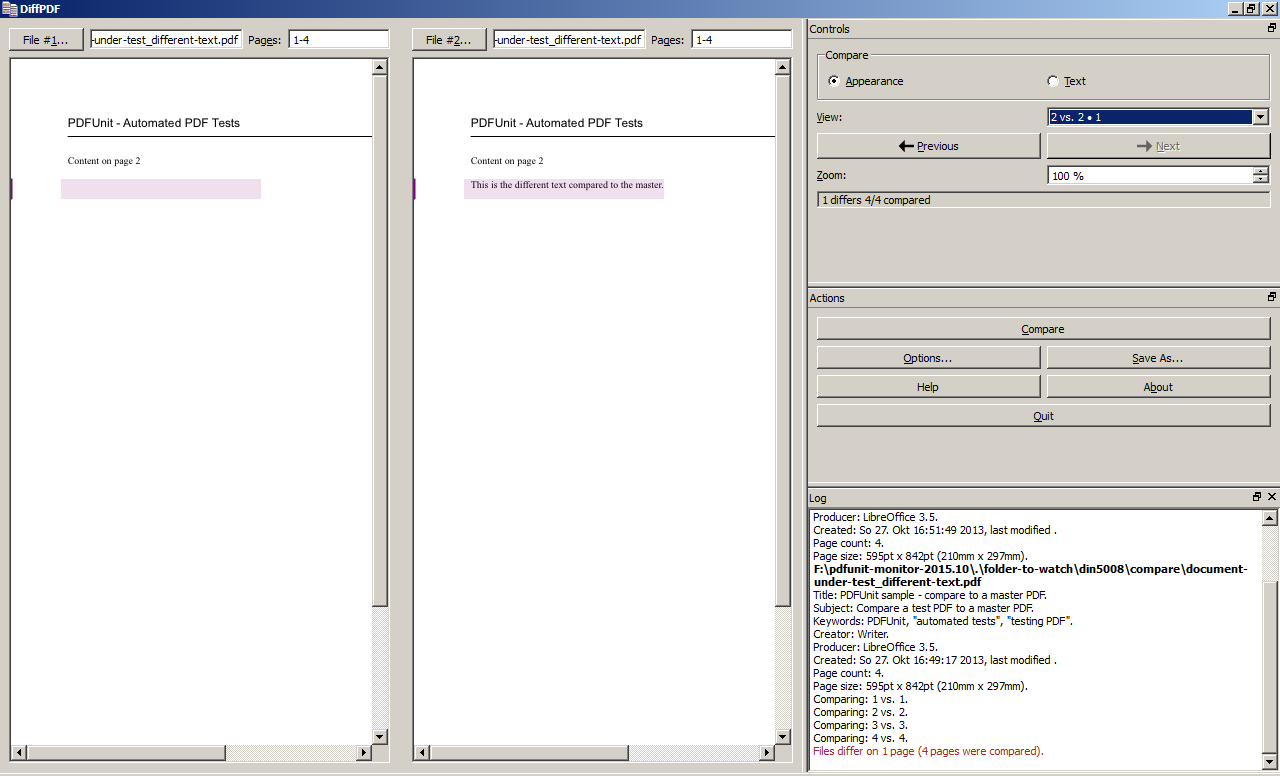
Der große Hauptbereich zeigt beide Dokumente seitenweise nebeneinander, links das Referenz-Dokument (die Vergleichsvorlage) und rechts das aktuell getestete Dokument. Rechts unten gibt es einen kleinen Bereich mit textuellen Informationen über beide PDF-Dateien. Im rechten Bereich oberhalb der Mitte gibt es Buttons, um von Fehler zu Fehler zu navigieren.
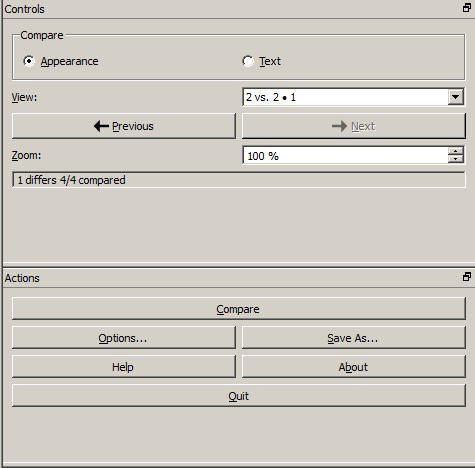
Der Button 'Save As...' bietet die Möglichkeit, den angezeigten Vergleich in eine neue Datei zu exportieren. Das Ergebnis sieht dann beispielsweise so aus:
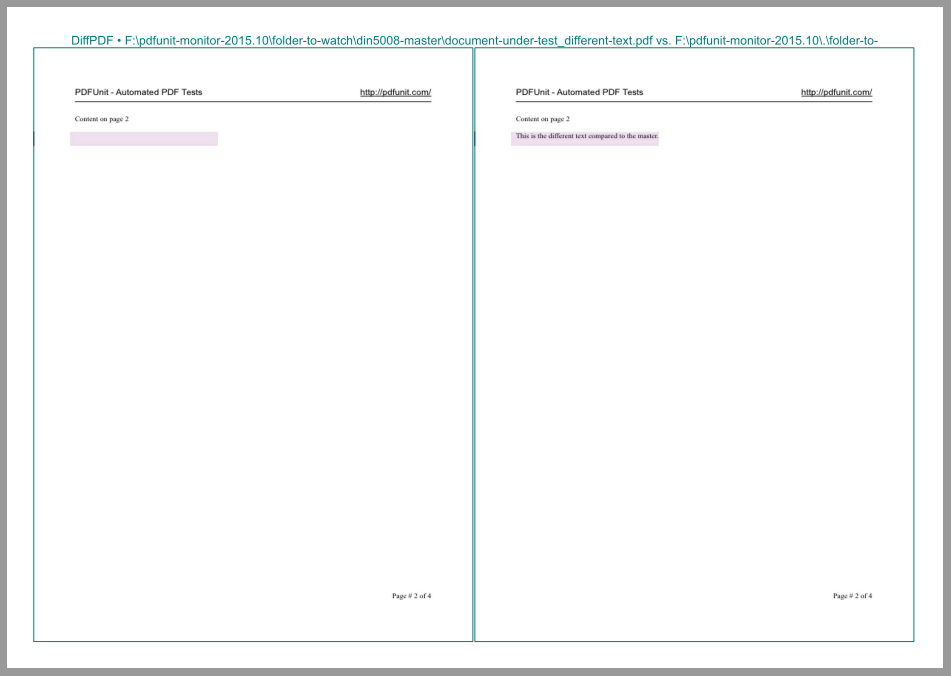
Die Anwendung 'DiffPDF' kann auch unabhängig vom PDFUnit-Monitor genutzt werden.
Unabhängig von der Anwendung 'DiffPDF' erstellt der PDFUnit-Monitor
für jeden fehlgeschlagenen, vergleichenden Test ein Vergleichsbild als Report.
Auf dessen linker Seite wird das Vergleichs-PDF dargestellt
und auf dessen rechter Seite die Abweichungen des Test-PDF-Dokumentes.
Diese Bilddateien liegen im Installationsverzeichnis und bekommen den Namen
<dokumenten-name>.<datum-uhrzeit>.out.png.
Das Verzeichnis für diese Bilddateien kann über die Property 'output.path.diffimages'
in der Datei PDFUNIT_MONITOR_HOME/lib/PDFUnit-<version>/pdfunit.config geändert werden.